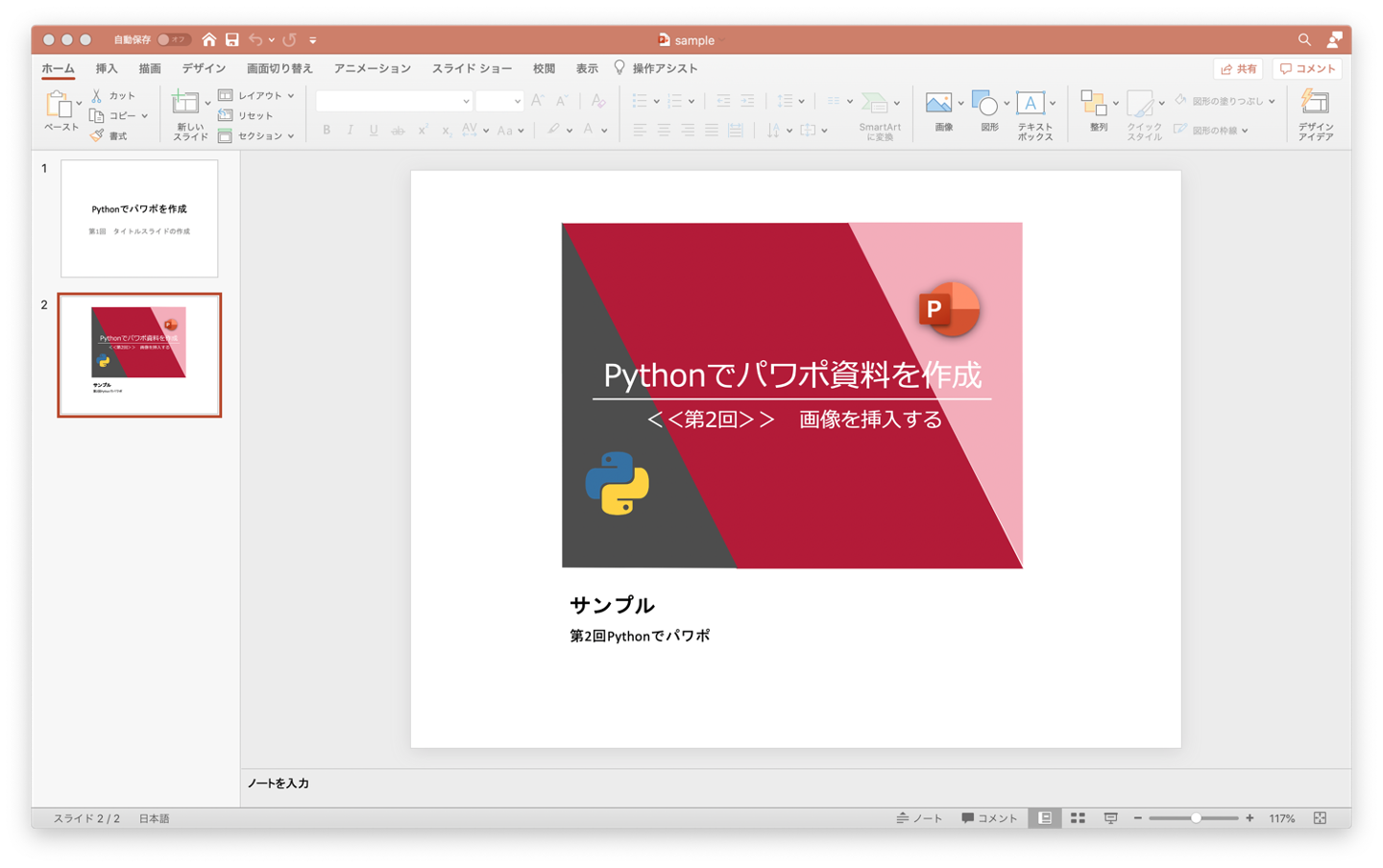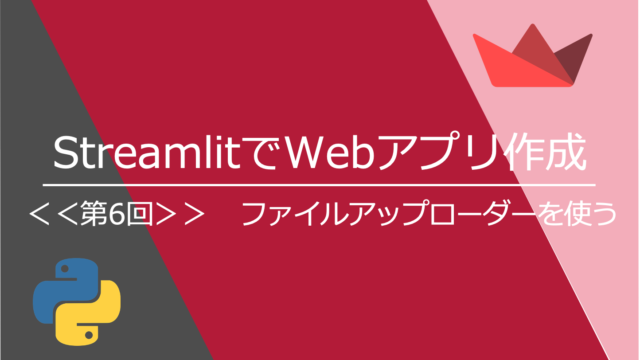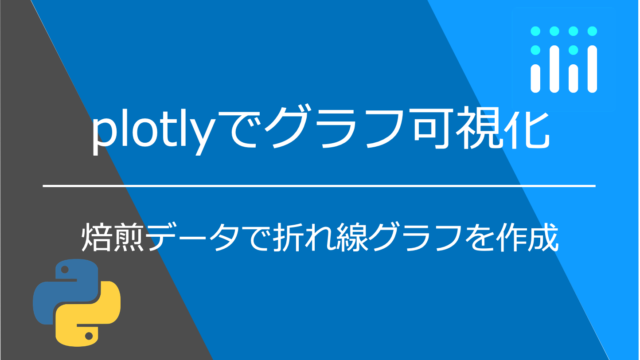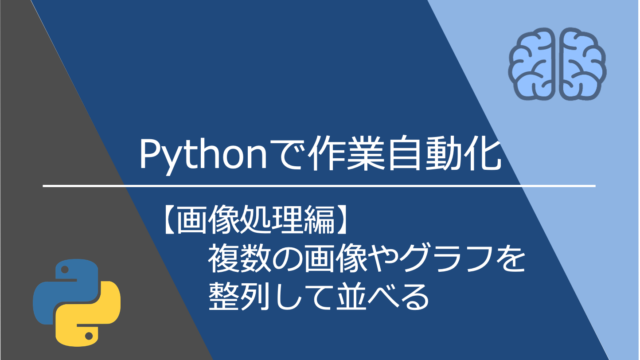パワポへ図を自動で挿入したい場合、VBAを使うこともできますが、Pythonでも可能です。
一度Pythonコードを作ってしまえば、毎朝決まった時間に報告資料を作成することも可能です。
そこで、今回はPythonを使ってパワポへ図へ挿入する方法を紹介します。
シンプルなやり方
Pythonでパワポを操作したことがない方はまずはこちらの記事を読むことをおすすめします。

【Pythonでパワポ資料を作成 】<<第1回>>タイトルスライドを作成し保存する
Pythonで整理したデータやグラフを他人と共有する際、皆さんはどうしていますか。
PlotlyでpngやHTMLファイルで保存するの...
ここまでは前回と同様です。
from pptx import Presentation
prs=Presentation()レイアウトにはslide_layout[8]として「タイトル付きの図」のテンプレートを使用します。
prs.slides.add_slide()でスライドを追加します。
pict_slide_layout=prs.slide_layouts[8]
sid=prs.slides.add_slide(pict_slide_layout)それぞれのプレースホルダーにテキストや画像を設定します。
placeholders[0]:タイトル
placeholders[1]:図
placeholders[2]:テキスト
「タイトル付きの図」ではプレースホルダーが3つあり、それぞれ役割があります。
title、pict、bodyという変数に代入しtextで文字の入力をinsert_pictureで画像を貼り付けます。
title=sid.placeholders[0]
pict=sid.placeholders[1]
body=sid.placeholders[2]
title.text='サンプル'
pict.insert_picture('test.png')
body.text='第2回Pythonでパワポ'最後に保存して終了です。
prs.save('sample.pptx')出来上がったページ
サムネイルの画像を挿入した例でした。
Pythonで作成すれば大量にある画像のデータもfor文を使って連続で行えます。
これからグラフの作成や表の挿入なども解説しますが、VBAで行うよりもコードがシンプルになるので応用面ではPythonがおすすめです。
Pythonでパワポ資料の作成について興味がある方は引き続きこちらの記事をご覧ください。

【Pythonでパワポ資料を作成 】<<第3回>>グラフを挿入する
パワポへグラフを自動で挿入したい場合、Excelを介して作成することもできますが、Pythonを使えばExcelを使わずに直接作成する...